A Windows, Linux és Mac OSX rendszereken ingyenesen elérhető Audacity hangszerkesztő program beépített funkcióval rendelkezik, amely a nagy hűségű 16 és 32 bites hangfájlokat low-fi 8 bites felvételekké alakítja.
1. lépés: Nyisson meg egy fájlt
Kattints a Fájl menü. Válassza ki a kívánt hangfájlt, majd kattintson a gombra Nyisd ki gombot a fájl megnyitásához.
A nap videója

Nyisson meg egy hangfájlt
Kép jóváírása: J T B
2. lépés: Hang exportálása a Fájl menüből
Kattints a Fájl menüt, majd válassza ki Hang exportálása.

Exportálja a fájlt
Kép jóváírása: J T B
Az Audacity megnyit egy fájl párbeszédpanelt.
3. lépés: Írja be a fájl nevét
Írjon be egy nevet a 8 bites hangfájlnak a Fájl név terület.
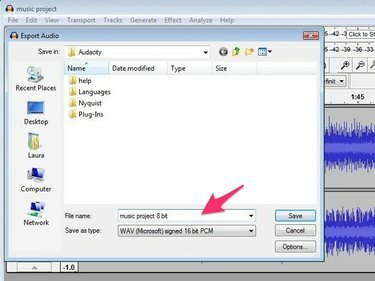
Adjon meg új nevet a 8 bites fájlnak
Kép jóváírása: J T B
4. lépés: Válassza ki a Fájltípust
Kattints a Mentés típusként legördülő listából, és válassza ki Egyéb tömörítetlen fájlok.
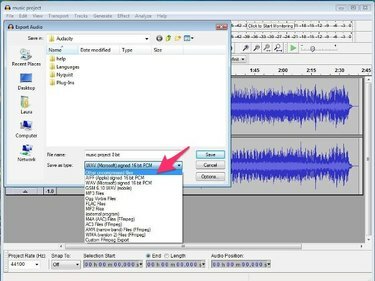
Válassza az Egyéb tömörítetlen fájltípus lehetőséget
Kép jóváírása: J T B
5. lépés: Opciók gomb
Kattints a Lehetőségek
gombot, és válassza ki Aláíratlan 8 bites PCM a megjelenő listából. Kattints a Megment gomb. Az Audacity megjelenít egy párbeszédpanelt, amely a fájl metaadatait tartalmazza.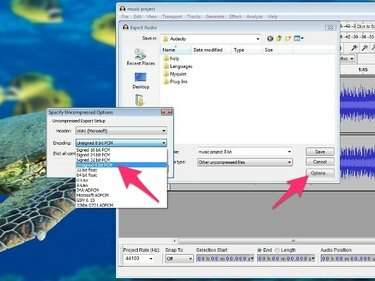
Válassza az Unsigned 8-bit PCM lehetőséget
Kép jóváírása: J T B
Szerkessze a fájl metaadatait, beleértve az előadó nevét, műfaját és évét. Ezt az információt módosíthatja, vagy üresen hagyhatja. Kattints a rendben gomb. Az Audacity 8 bites formátumban menti a fájlt.
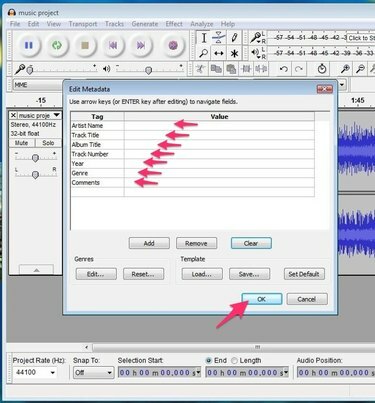
Szerkessze a metaadatokat és mentse a fájlt
Kép jóváírása: J T B
Tipp
Egy hangfájl 8 bites felbontásra váltása csökkenti a fájl méretét és a hang dinamikus tartományát, ami kissé „tompított” minőséget ad. Előfordulhat, hogy több „sziszegő” zajt hallhat egy 8 bites fájlban, mint egy 16 bites felvételnél.




